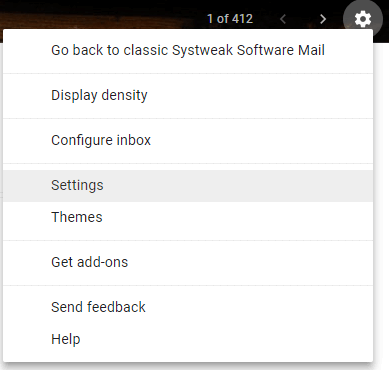По-рано тази година Google добави много нови функции, заедно с обновяването на цялостния облик на входящата си кутия. Без съмнение външният вид придаде допълнителен удар на интерфейса на Gmail и новите добавени функции са похвалени от някои. Въпреки това, не всеки харесва всички функции. Една от дразнещите функции е Nudges. Сега, кой обича да подбутва? Nudges е една от функциите, добавени от Google към Gmail, когато компанията обнови Gmail.
В Gmail, ако сте активирали Nudges, тогава ще бъдете принудени да отговорите на имейлите, които не сте. Функцията извежда имейл веригата в горната част на входящата кутия, така че информирайте, че имате по-стар имейл, на който трябва да отговорите.
Е, функцията е чудесна за тези, които не искат да пропуснат нито един от имейлите, но може да бъде много дразнещо за нас, ако получим Nudge за разговор в затворен край. Например: Ако съм помолил някой да ми изпрати информация и той/тя изпрати информацията. Проверих го и няма нужда от допълнителна комуникация. Поставянето на такива имейли в горната част на списъка може да бъде досадно.
За щастие можете да деактивирате функцията Nudges от настройките на Gmail. Освен това изключвате подбутванията и за имейлите, на които трябва да отговорите или за които чакате отговор.
Как да деактивирате избутвания от настройките на Gmail?
Деактивирането на функция в Gmail е доста лесно. Следвайте тези стъпки, за да направите това:
Уеб страница на Gmail:
Стъпка 1: Отидете в Gmail и влезте в акаунта си.
Стъпка 2: Намерете Настройки от горния десен ъгъл на екрана.
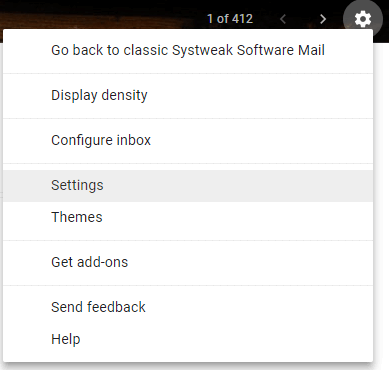
Стъпка 3: Сега отидете до Nudges от настройките.
Вижте също:-
Как да деактивирате дразнещите нови функции на Gmail Прочетете това, за да научите за обновените нови функции на Gmail. Ако не харесвате интерфейса и добавените функции към него,...
Стъпка 4: Премахнете отметка до опциите „Предложете имейли за отговор“ или „предложете имейли за последващи действия“.
Приложение Gmail:
За да деактивирате тази настройка в приложението Gmail, изпълнете следните стъпки:
Стъпка 1: За да деактивирате натисканията, отидете на Настройки.
Стъпка 2: Под Настройки щракнете върху Акаунт.
Вижте също:-
Как да изтриете масово съобщения в Gmail За да премахнете стари съобщения в Gmail, можете или да ги сортирате по дата, или да ги търсите по етикети и категории, или...
Стъпка 3: Придвижете се до Nudges, след това Отговори и последващи действия.
Стъпка 4: Превключете превключвателя наляво до Предложете имейли, на които да отговорите, и Предложете имейли за последващи действия, за да деактивирате Nudges.
По този начин можете да деактивирате Nudges в приложението си Gmail или Gmail на уеб страницата. След като функцията е деактивирана, ще видите имейлите, които искате да игнорирате или не искате да отговорите.